

By Gina Barrow, Last Update: November 17, 2021
Als große Hit-App für Klingeltöne und Hintergrundbilder bietet Zedge eine Vielzahl von Klingeltönen und Hintergrundbildern, die Sie auf Ihren Smartphones personalisieren können. Es ist sowohl bei iOS- als auch bei Android-Benutzern sehr beliebt. Es kann jedoch etwas schwierig sein, es auf einem iPhone zu verwenden.
iOS-Benutzer können diese anscheinend nicht in die Hände bekommen, da Zedge seinen Dienst auf iOS-Geräten eingestellt hat. Sie müssen Übertragen Sie diese Musikdatei auf Ihr iPhone. Wie auch immer, wenn du nach Wegen suchst Wie bekomme ich Zedge-Klingeltöne? iPhone 6, dann finde es in diesem Artikel heraus!
Teil 1. So erhalten Sie Zedge-Klingeltöne auf dem iPhone 6 mit iTunesTeil 2. So laden Sie den Zedge-Klingelton auf dem iPhone 6 über das Garageband herunter und legen ihn festTeil 3. So erhalten Sie Zedge-Klingeltöne auf dem iPhone 6 ohne iTunesTeil 4. Zusammenfassung
Was Apple interessant macht, sind die Herausforderungen, die es für grundlegende Funktionen wie das Hinzufügen eines Klingeltons bietet. Wenn Sie seit dem ersten Tag ein Apple-Abonnent sind, verstehen Sie wahrscheinlich, was viele iOS-Benutzer fühlen, warum es so schwierig ist, einen benutzerdefinierten Klingelton auf dem iPhone hinzuzufügen, oder ist es wirklich möglich, einen hinzuzufügen?
Nun, es ist möglich. Nach dem iTunes 12.7 update können Sie jetzt auf einem Computer in diesen Verzeichnissen auf Ihre Klingeltöne zugreifen: Öffnen Sie auf einem Windows C:\Benutzer\Name\Musik\iTunes\iTunes Media\Tones\ oder Sie können es auf einem Mac öffnen unter ~ / Musik / iTunes / iTunes Media / Töne /.
Hier kommen jetzt die neu entwickelten Apps, die Klingeltöne und andere Musikdateien bedienen. Unter den vielen beliebten Apps, Zedge zeichnet sich durch eine breite Liste von Klingeltönen, HD-Hintergründen, Hintergründen, Symbolen und Spielen aus.
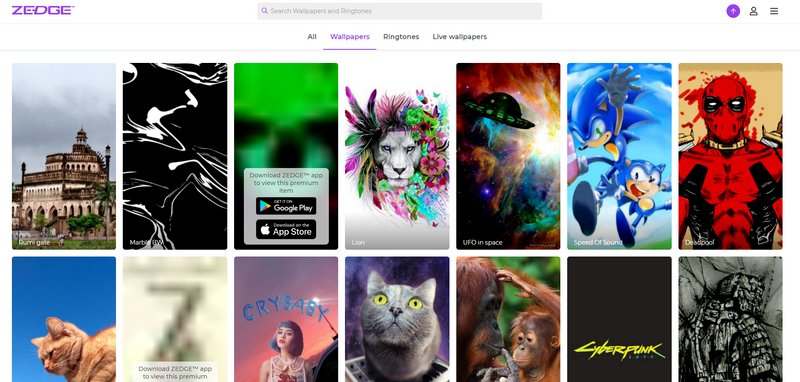
Das Hinzufügen von benutzerdefinierten Klingeltönen ist in anderen Betriebssystemen einfacher, aber immer noch nicht ganz für iOS. Nachdem Zedge seinen direkten iOS-Download gestoppt hat, ist es nicht mehr möglich, neue Klingeltöne auf dem iPhone 6 zu erhalten, es sei denn, Sie kaufen sie bei iTunes oder erstellen sie mit der Garageband-App.
So erhalten Sie Zedge-Klingeltöne auf Ihrem iPhone 6 auf Ihrem Windows- oder Mac-Computer:
Nachdem Sie die Klingeltöne von Ihrem Computer hinzugefügt haben. Sie können jetzt die Klingeltöne auf Ihrem iPhone einstellen und darauf zugreifen, wann immer jemand Sie anruft.
Neben dem Herunterladen der Klingeltöne von Ihrem Computer können Sie auch eine andere Musik-App namens Garageband. Dies ist eine weitere Drittanbieter-App, mit der Sie Zedge-Klingeltöne auf Ihrem iPhone 6 abrufen können.
Wenn Sie sich fragen, warum Sie Garageband benötigen, liegt dies daran, dass Garageband eine Audio-Workstation ist, die von Apple als Teil der iLife Suite für macOS und iDVD entwickelt wurde. Derzeit ist diese App ein todsicheres Gerät für diejenigen, die Musik oder Podcasts erstellen möchten.
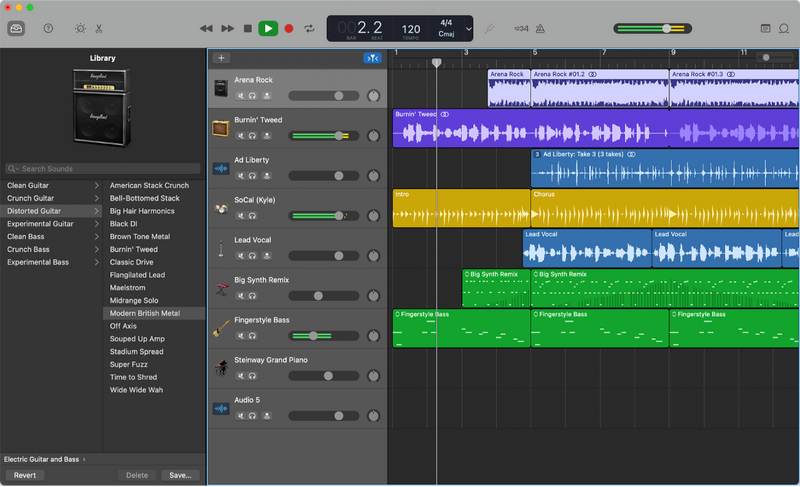
Die moderne Musik von heute hat einige Kleingedruckte von Garageband, denn diese App ist unbestreitbar einer der idealen Musikmacher. Und es ist kostenlos.
Der Vorgang ist mühsamer als das übliche Klicken und Herunterladen, aber Sie können all dies über Ihr iPhone tun. Hier sind die Schritte:
Das ist es! Sie haben gerade einen Zedge-Klingelton über die Garageband-App erstellt. Der Prozess ist lang, herausfordernd und zeitaufwändig, aber wenn Sie das Lied wirklich als Klingelton verwenden möchten, dann gibt es nichts, was Sie aufhalten kann.
Wenn Sie die Garageband-App nicht verwenden möchten, um Zedge-Klingeltöne für Ihr iPhone 6 zu erhalten, können Sie nach anderen Alternativen suchen.
Es gibt eine andere Methode auf Wie bekomme ich Zedge-Klingeltöne? the iPhone 6 und diesmal sind die Schritte so freundlich wie eine Biene. Sie können verwenden FoneDog Telefonübertragung um Dateien zwischen Ihrem PC und iPhone zu verschieben, auch ohne iTunes.
Telefonübertragung
Übertragen Sie Dateien zwischen iOS, Android und Windows-PC.
Übertragen und sichern Sie Textnachrichten, Kontakte, Fotos, Videos und Musik auf einfache Weise auf dem Computer.
Voll kompatibel mit den neuesten iOS und Android.
Kostenlos Testen

Mit FoneDog Phone Transfer können Sie beliebige Dateien von verschiedenen Geräten und Betriebssystemen übertragen. Es bietet eine nahtlose Möglichkeit, wichtige Daten mit nur wenigen Klicks und sogar selektiv zu verschieben.
Neben der Übertragung von Dateien zwischen Geräten bietet diese professionelle Software auch andere wichtige Tools wie einen Ringtone Maker. Es ist vollgepackt mit grundlegenden Werkzeugen, die Sie benötigen, um einen durchschlagenden Klang zu erzeugen. Hier sind die Schritte:

Mit Hilfe von FoneDog Phone Transfer haben Sie endlich einen benutzerdefinierten Klingelton auf Ihrem iPhone.
Sie haben gerade 3 bewährte Methoden gelernt auf So erhalten Sie Zedge-Klingeltöne auf dem iPhone 6. Im Gegensatz zu Android ist das Hinzufügen oder Erstellen eines benutzerdefinierten Klingeltons in iOS immer eine Herausforderung. Alle Medien- und Sounddateien auf iOS-Geräten benötigen iTunes oder müssen von iTunes stammen.
Abgesehen davon sollten Dateien auch in einem kompatiblen Format wie der AAC-Version vorliegen. Das bedeutet, dass Sie die von Zedge heruntergeladenen Töne in dieses Dateiformat konvertieren müssen, damit Sie sie auf dem iPhone verwenden können.
Und das haben wir Ihnen in diesem Artikel gezeigt. Sie können Ihre Zedge-Klingeltöne über iTunes oder den Finder von Ihrem Windows- oder Mac-Computer abrufen. Sie können auch die Garageband-App nutzen, damit Sie die Klingeltöne von Ihrem iPhone selbst und ohne Computer abrufen können. Schließlich ist die bequemste Methode zu verwenden FoneDog Telefonübertragung. Es verfügt über ein komplettes Toolkit und Funktionen, die Sie wie die Ringtone Maker-Funktion nutzen können.
Haben Sie Ihren Zedge-Klingelton bereits erhalten? Wie hast du es auf dein iPhone6 übertragen?
Menschen Auch LesenEine Kurzanleitung zum Übertragen von Fotos vom iPhone auf den PC4 schnelle Möglichkeiten zum Übertragen von Kontakten von iOS auf Android Phone
Hinterlassen Sie einen Kommentar
Kommentar
Telefonübertragung
Übertragen Sie mit FoneDog Phone Transfer Daten von iPhone, Android, iOS und Computer ohne Verlust an einen beliebigen Ort. Wie Foto, Nachrichten, Kontakte, Musik usw.
Kostenlos TestenBeliebte Artikel
/
INFORMATIVLANGWEILIG
/
SchlichtKOMPLIZIERT
Vielen Dank! Hier haben Sie die Wahl:
Excellent
Rating: 4.7 / 5 (basierend auf 88 Bewertungen)